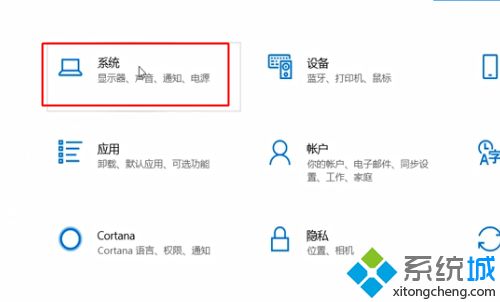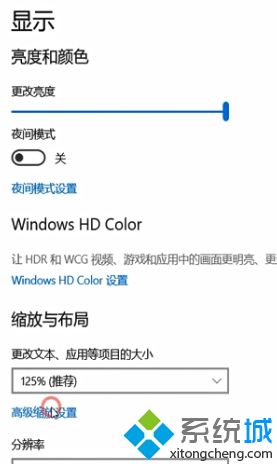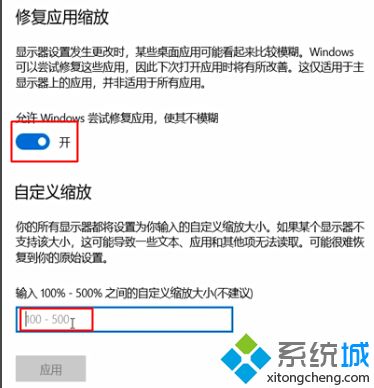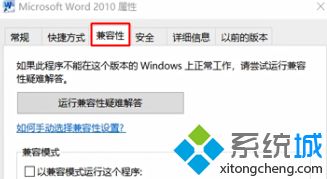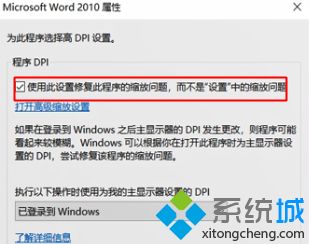win10软件窗口模糊怎么办(win10打开软件界面模糊的解决办法)
[来源:未知 作者:hangxuan 发表时间:2023-01-06 18:33 阅读次数:]|
我们在使用win10 64位旗舰版系统电脑的时候,有时会遇到一些问题,相信大家都有遇到过安装win10系统后打开软件界面模糊的问题,那么遇上显示模糊的问题你知道怎么解决吗?今天在下就给大家分享win10打开软件界面模糊的解决方法。
win10打开软件界面模糊的解决方法: 1、打开”开始“选择“设置”点击“系统”。
2、选择“显示”打开“高级缩放设置”。
3、开启“允许Windows修复应用”输入“缩放数值”。
4、回到桌面右键点击软件选择“属性”点击“兼容性”。
5、选择“更改dpi设置”勾选“使用此设置修复此程序修复问题”确定即可。
|
Tags:
责任编辑:永春小孩相关文章列表
- 发表评论
-
- 最新评论 进入详细评论页>>